LibreOffice adalah proyek suite kantor sumber terbuka dan gratis dari The Document Foundation. Dalam tutorial ini Anda akan belajar cara menginstal LibreOffice Ubuntu 20.04 Focal Fossa Desktop.
Dalam tutorial ini Anda akan mempelajari:
- Cara menginstal LibreOffice dari baris perintah
- Cara menginstal LibreOffice dari GUI (antarmuka pengguna grafis)
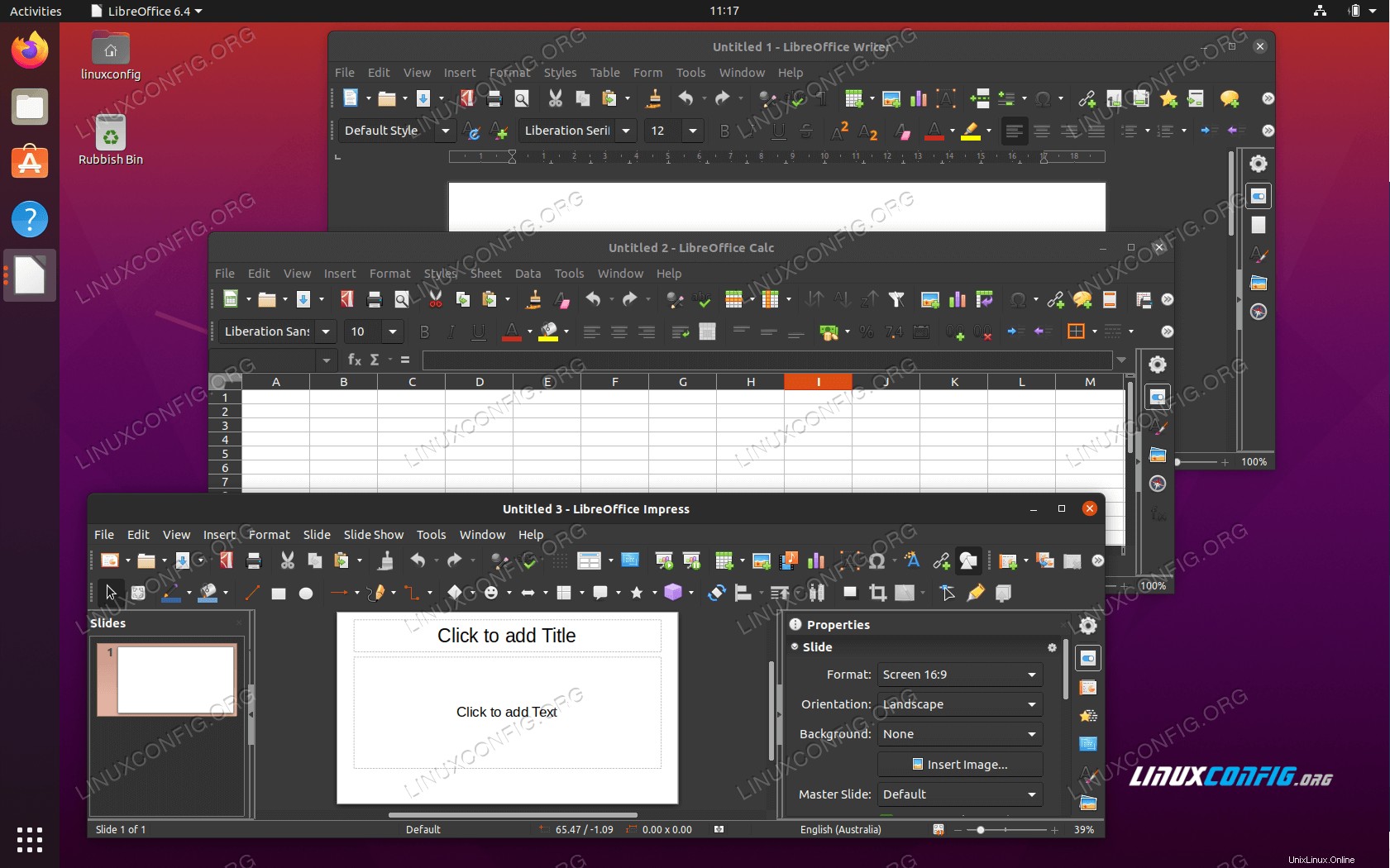 LibreOffice Ubuntu 20.04 Focal Fossa Desktop
LibreOffice Ubuntu 20.04 Focal Fossa Desktop Persyaratan dan Konvensi Perangkat Lunak yang Digunakan
| Kategori | Persyaratan, Konvensi, atau Versi Perangkat Lunak yang Digunakan |
|---|---|
| Sistem | Menginstal Ubuntu 20.04 atau memutakhirkan Ubuntu 20.04 Focal Fossa |
| Perangkat Lunak | LibreOffice |
| Lainnya | Akses istimewa ke sistem Linux Anda sebagai root atau melalui sudo perintah. |
| Konvensi | # – membutuhkan perintah linux yang diberikan untuk dieksekusi dengan hak akses root baik secara langsung sebagai pengguna root atau dengan menggunakan sudo perintah$ – membutuhkan perintah linux yang diberikan untuk dieksekusi sebagai pengguna biasa yang tidak memiliki hak istimewa |
Cara menginstal LibreOffice Ubuntu 20.04 petunjuk langkah demi langkah
Petunjuk pemasangan Antarmuka Pengguna Grafis
-
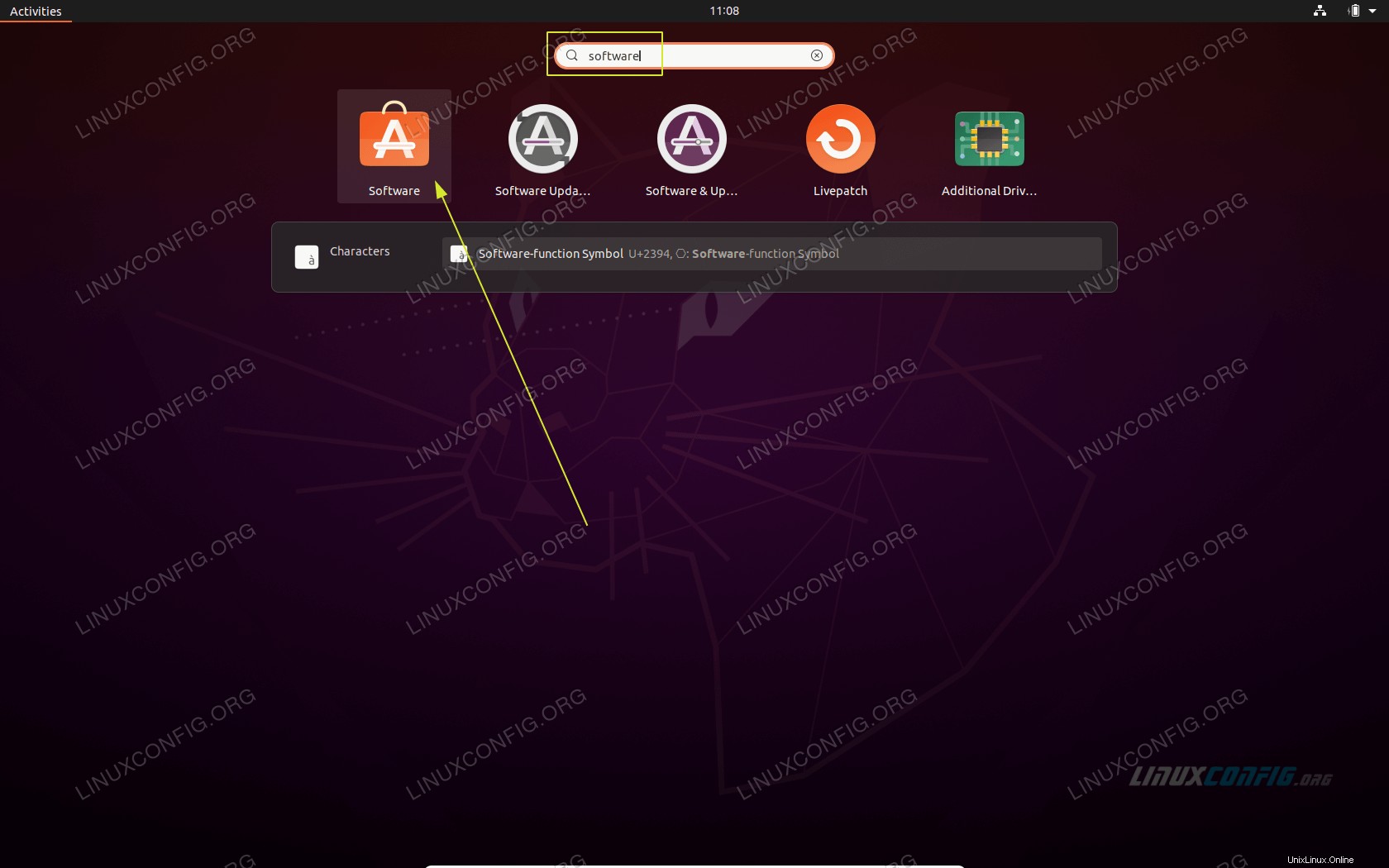 Gunakan
Gunakan Activitieskiri atas menu untuk membuka Perangkat Lunak aplikasi. -
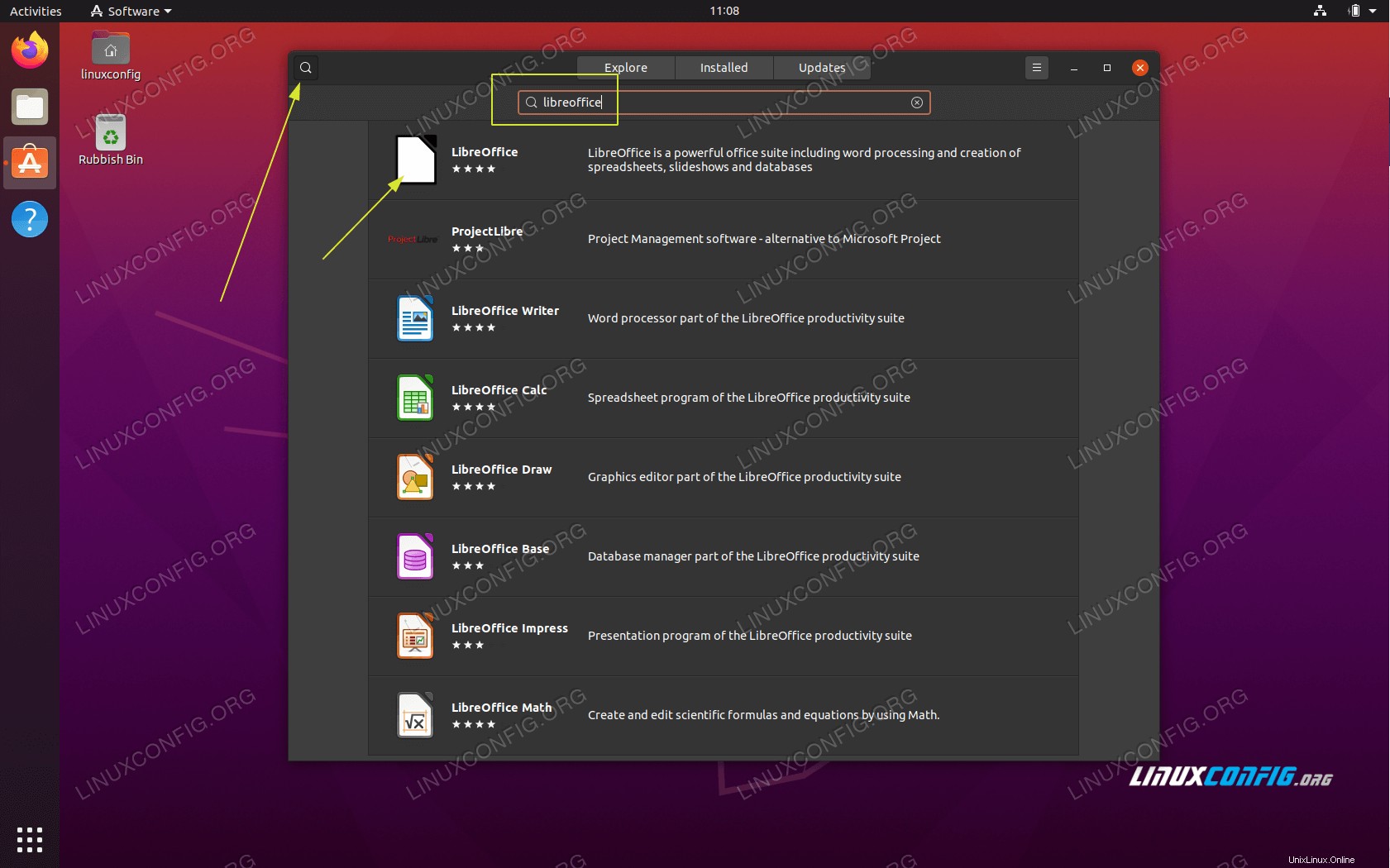 Cari perangkat lunak LibreOffice. Sekarang Anda memiliki pilihan untuk memilih seluruh office suite atau memilih sendiri program tunggal untuk diinstal.
Cari perangkat lunak LibreOffice. Sekarang Anda memiliki pilihan untuk memilih seluruh office suite atau memilih sendiri program tunggal untuk diinstal. -
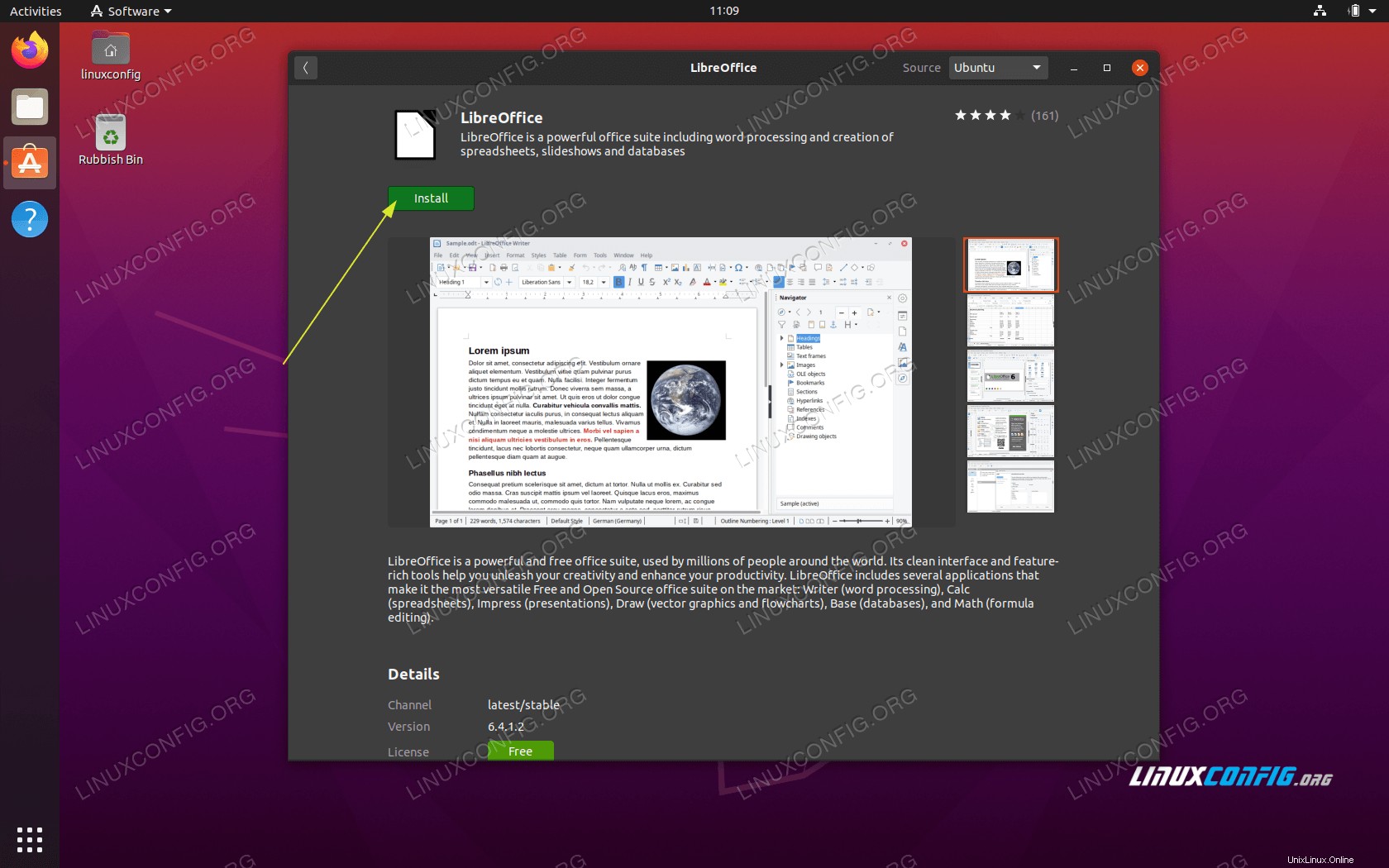 Klik tombol
Klik tombol Installtombol untuk memulai instalasi LibreOffice -
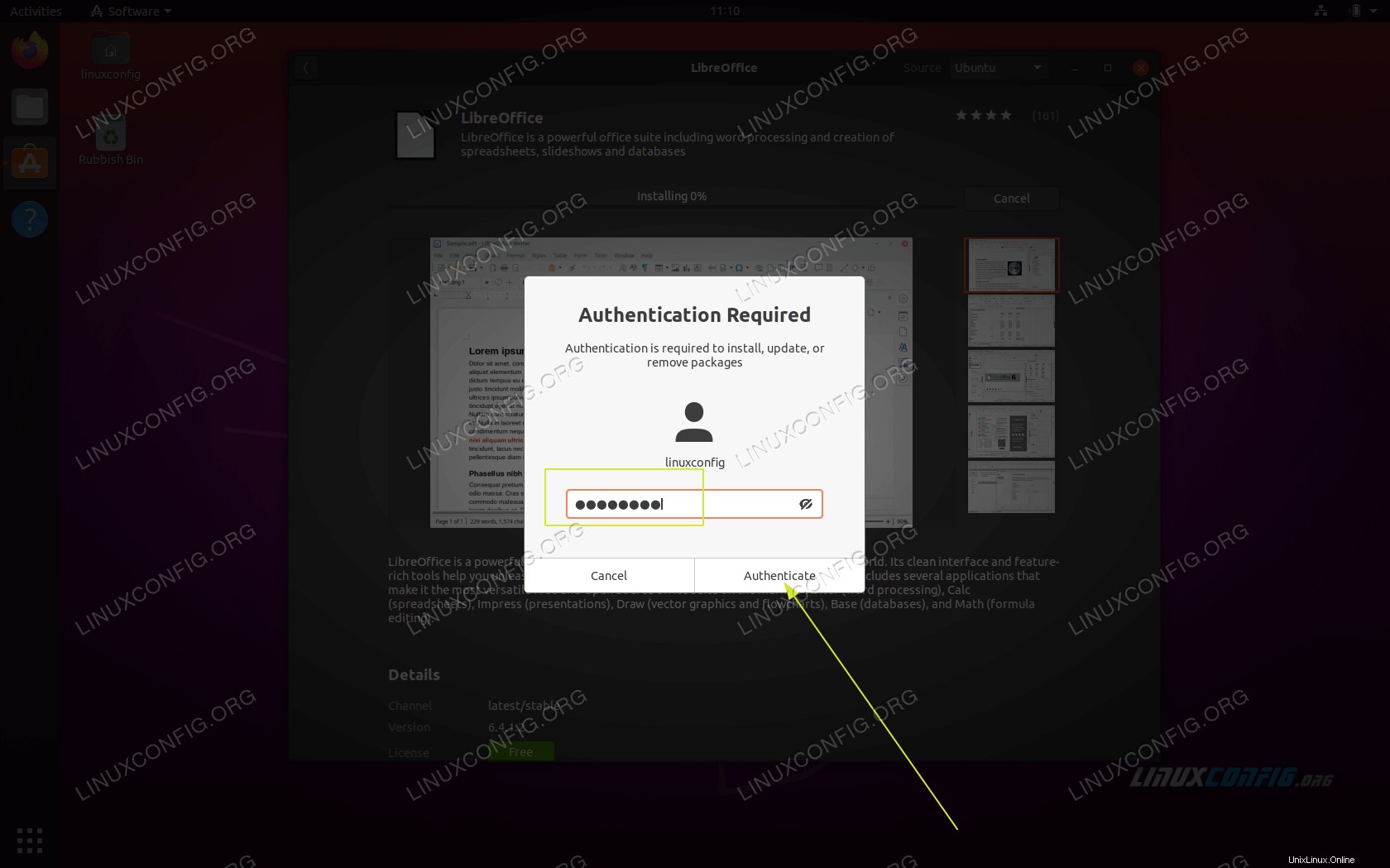 Masukkan nama pengguna dan kata sandi Anda. Pengguna Anda harus menjadi bagian dari grup administratif sudo.
Masukkan nama pengguna dan kata sandi Anda. Pengguna Anda harus menjadi bagian dari grup administratif sudo. -
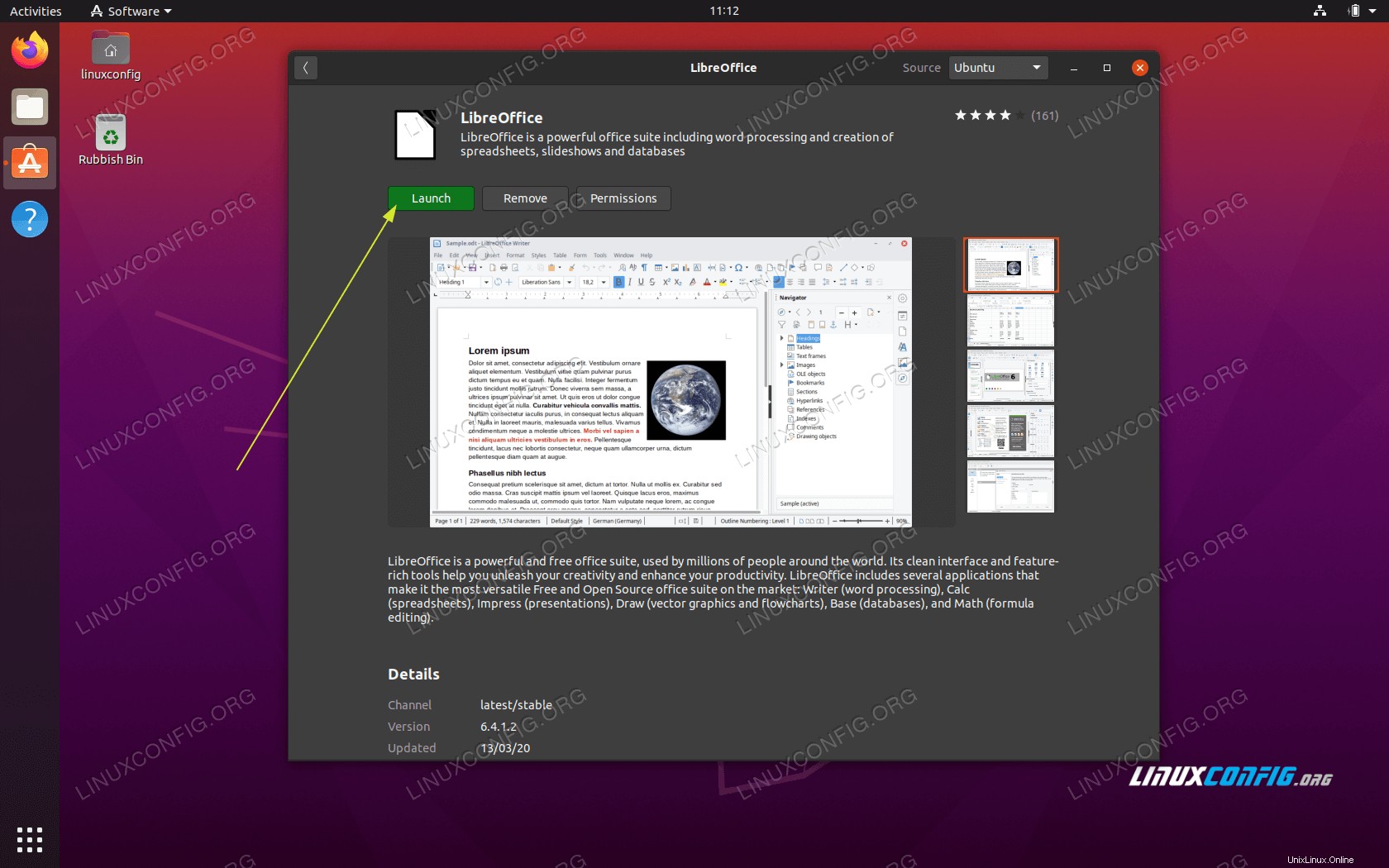 Mulai aplikasi LibreOffice
Mulai aplikasi LibreOffice
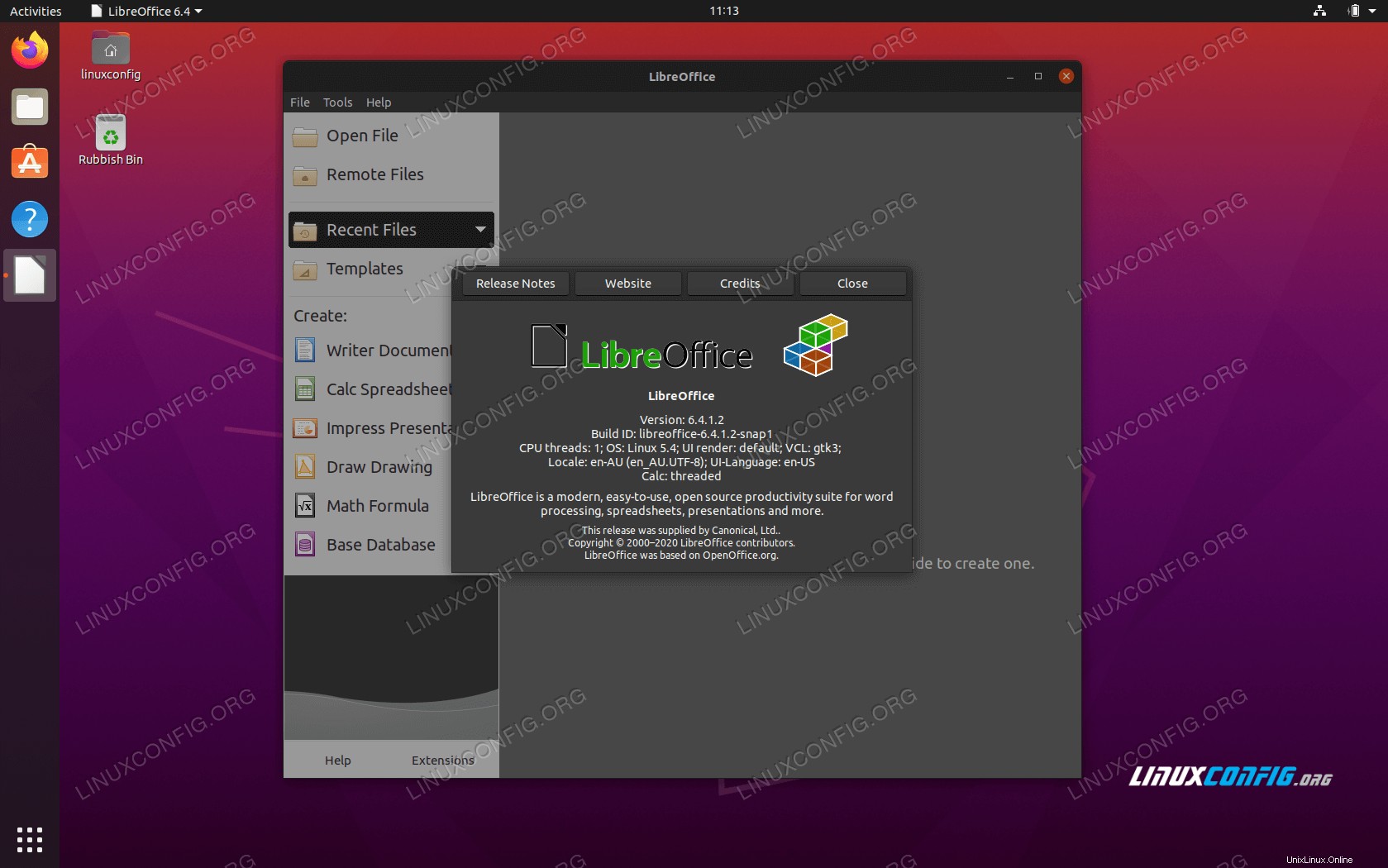 Paket kantor LibreOffice sudah siap
Paket kantor LibreOffice sudah siap Petunjuk pemasangan baris perintah
Untuk menginstal LibreOffice di Ubuntu 20.04 dari baris perintah, jalankan perintah berikut:
Desktop GNOME
$ sudo apt install libreoffice-gnome libreoffice
Desktop Plasma KDE
$ sudo apt install libreoffice-plasma libreoffice
Untuk lingkungan desktop lainnya, jalankan saja:
$ sudo apt install libreoffice